iCloud è sempre facile da venire in mente agli utenti iOS dispositivo quando devono eseguire un backup in caso di perdita di dati o gestire i dati sul proprio iPhone/iPad/iPod, come foto, contatti, messaggi, calendari, note e così via. E quando cambi un nuovo iPhone 14/13/12/11/X/8 Plus/8/7/6, o devi condividere file con un altro dispositivo, o il tuo dispositivo iOS viene perso o danneggiato, potresti voler trasferire i dati dal dispositivo precedente a quello nuovo, quindi iCloud dovrebbe aiutare molto a eseguire il backup e il ripristino dei dati su iOS dispositivo. Quindi, per quanto riguarda il backup di iCloud, cosa ne sai? Qui in questo articolo, puoi imparare tutto ciò che devi sapere sul backup di iCloud.
1. Che cos'è il backup di iCloud?
2. Che cosa fa il backup di iCloud?
3. Come abilitare il backup di iCloud su un dispositivo diverso?
4. Come ripristinare il backup di iCloud su iOS dispositivo?
5. Come ripristinare i dati in modo selettivo dal backup di iCloud?
Il backup iCloud, il servizio di sincronizzazione progettato da Apple, ha lo scopo di condividere i dati personali tra diversi dispositivi per gli utenti Apple e supporta la sincronizzazione e il push automatico dei dati del dispositivo tramite iOS Wi-Fi tra gli iDevice. Rispetto a iTunes che ha bisogno di una USB per connettersi, iCloud è più facile da usare e ha una migliore esperienza utente. E iCloud combina funzioni molto diverse come il servizio musicale Apple, il backup del sistema, il trasferimento di file sia su personal computer che su tablet.
In una parola, iCloud ti consente di archiviare i tuoi dati personali sul server di Apple e, attraverso la rete wireless (Wi-Fi), le informazioni personali verranno inviate automaticamente su ogni iDevice sulla tua mano, inclusi iPhone, iPad, iPod e persino il Mac.
In caso di perdita di dati, si consiglia di eseguire il backup di tutti i dati dal dispositivo iOS in modo da poter ripristinare i dati personali del dispositivo con il file di backup, inclusi diversi tipi di contenuti, come:
· Acquistare musica, programmi TV, app e libri
· Foto e video nel Rullino foto
· Impostazioni del dispositivo
· Dati dell'app
· Schermata Home e organizzazione delle app
· Messaggi (iMessage, MMS e SMS)
· Suonerie

· Attiva il backup iCloud su iPhone/iPad/iPod
Collega il tuo iDevice a una rete Wi-Fi disponibile, quindi vai su "Impostazioni" > "iCloud" > "Backup" o "Archiviazione e backup" (a seconda del dispositivo è iOS 9, iOS 8 o iOS 7). Basta attivare il "Backup iCloud". Oppure puoi toccare "Esegui backup ora" per creare un backup contemporaneamente su iCloud.
Puoi controllare il backup che hai appena creato toccando "Impostazioni" >"iCloud" > "Archiviazione" > "Gestisci archiviazione" e toccare il tuo dispositivo per vedere se c'è il nuovo backup che hai creato.

· Abilita il backup iCloud su Windows PC
Esegui iCloud sul tuo computer e accedi al tuo ID Apple, quindi seleziona i contenuti che desideri abilitare per il backup, inclusi iCloud Drive, Foto, Mail, Contatti, Calendari, Segnalibri e così via.
Nota: puoi controllare il link qui per scaricare e installare iCloud per Windows (è necessarioWindows 7 o 8) sul tuo computer.

· Attiva il backup iCloud su Mac
Vai su "Menu Apple" > "Preferenze di Sistema" > "iCloud" e inserisci il tuo ID Apple e seleziona i tipi di contenuto che desideri abilitare per la sincronizzazione con iCloud, inclusi iCloud Drive, Foto, Mail, Contatti, Calendari, Promemoria, Note e così via.
Nota: assicurati che sul tuo Mac sia installata la versione più recente di OS X. In caso contrario, puoi andare su "Menu Apple" > "Aggiornamento software" per scaricare l'ultima versione.

1° - Apri il tuo dispositivo iOS , vai su "Impostazioni" > "Generali" > "Aggiornamento software". Se è disponibile una versione più recente di iOS, basta seguire le istruzioni per scaricarla e installarla.
2° - Vai su "Impostazioni" > "iCloud" > "Archiviazione e backup" e controlla il messaggio sull'ultimo backup per confermare se hai un ultimo backup iCloud che contiene tutti i dati di cui hai bisogno sul tuo dispositivo.
3° - Vai su "Impostazioni" > "Generale" > "Ripristina" e tocca "Cancella tutti i contenuti e le impostazioni". Quindi, nell'Impostazione Assistita, tocca l'opzione "Configura il tuo dispositivo" e "Ripristina da un backup". Successivamente, accedi al tuo account iCloud.
4° - Infine, tocca "Scegli backup" per selezionare uno dei file di backup disponibili dall'elenco su iCloud. Pertanto, tutti i dati del backup iCloud scelto verranno ripristinati sul dispositivo.
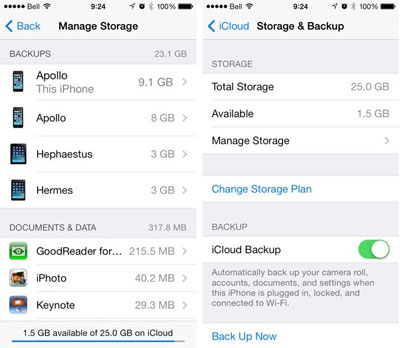
iCloud Backup Extractor è un programma di terze parti professionale e reputazionale, che supporta il recupero selettivo di tutti i tipi di contenuti direttamente su iPhone/iPad/iPod, o il ripristino selettivo dei file persi estraendo il backup di iTunes, o il recupero selettivo dei dati persi dai file di backup di iCloud.
Ecco come utilizzare il software:Passaggio 1. Esegui il software dopo averlo scaricato e installato sul tuo computer. E collega il tuo dispositivo al computer con un cavo USB. Quindi potresti vedere l'interfaccia con diverse modalità e selezionare la modalità "Ripristina dal file di backup di iCloud".

Passaggio 2. Quindi scegli il backup iCloud corretto del tuo dispositivo e scaricalo sul computer.

Passaggio 3. Visualizza in anteprima i file in dettaglio per selezionare i file, quindi fai clic su "Recupera" per ripristinare il backup di iCloud sul tuo computer.
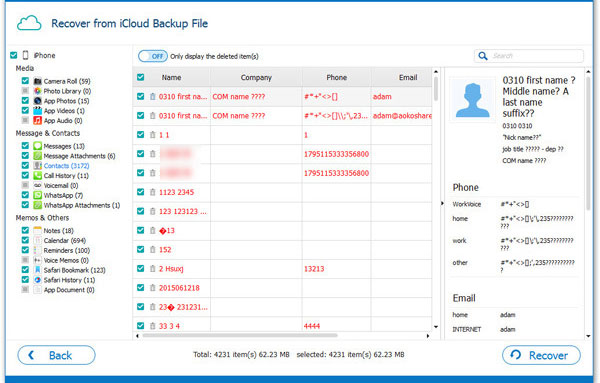
Articoli Correlati: